當您設定通用應用程式的維度時,您要指定節點是否形成清單或階層以及維度是否允許共用節點等的設定值。您還要新增節點類型、定義節點類型的特性,以及指定匯入和匯出資料的設定值。
若要新增、移除或修改使用者定義維度,您必須在
新增維度頁面上。下列主題描述存取這個頁面的方法:
執行下列步驟,在通用應用程式中新增、移除或修改維度:
- 從新增維度頁面,執行下列其中一個步驟:
- 若要新增新維度,請按一下新增。
- 若要修改現有維度,請按一下該維度的連結。
- 若要移除維度,請按一下
 。
。
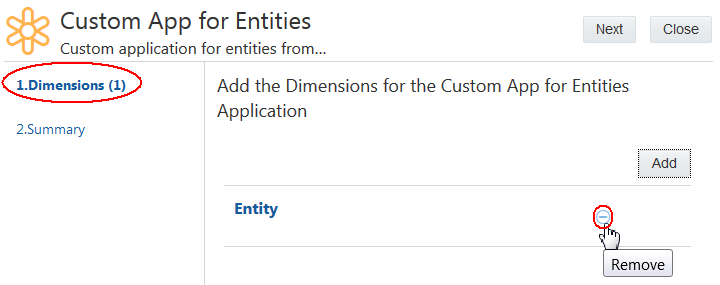
對於新增或修改,將會顯示維度基本資訊頁面。
- 指定維度名稱,以及選擇性地指定維度描述。
- 從維度類型指定節點是否為階層或清單。
- (選擇性) 在外部維度名稱中,輸入外部應用程式用於維度、區段值集或者其他資料領域的名稱。
- (選擇性) 如果節點可以在階層中擁有多個父節點,請選取允許共用節點,請參閱瞭解共用節點。
- 按一下下一步。
隨即顯示維度的節點類型頁面。
- 對於您需要新增或修改的每個節點類型,請執行新增或修改使用者自訂維度的節點類型中的步驟。
- 若要移除節點類型,請將游標停留在包含該節點類型的列上,然後按一下
 。
。
註:
當您移除節點類型時,相關資料物件會被解除繫結,但不會被刪除。這樣可以保留節點類型包含的資料。
- 您完成新增節點類型至維度後,請按一下下一步。
隨即顯示維度的匯入與匯出頁面。
- (選擇性) 設定維度的匯入與匯出設定值,請參閱使用者自訂維度匯入和匯出設定值。
- 按一下下一步。
隨即顯示新增維度頁面,您可以新增或修改另一個維度或者完成登錄應用程式。